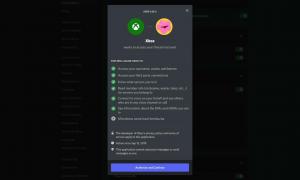Microsoft Edge zawiera ulepszone środowisko instalacji PWA
Możesz teraz włączyć okno dialogowe po instalacji aplikacji internetowej w Microsoft Edge.
Podczas gdy niektórzy programiści są rezygnacja z progresywnej obsługi aplikacji internetowych w swoich przeglądarkach Microsoft, Google i inne firmy nadal inwestują w tę funkcję, ponieważ coraz więcej użytkowników korzysta z PWA. Kilka wersji wstecz Microsoft dodał do Edge nową flagę, która wślizgnął się pod nasze radary. Jest odpowiedzialny za ulepszone środowisko instalacji PWA, które daje użytkownikom kilka przydatnych opcji zaraz po zainstalowaniu aplikacji internetowej.
Reklama
Okno dialogowe postinstalacji aplikacji internetowych jest dostępne w Microsoft Edge (w tym w kanale stabilnym, gdzie nazywa się to uprawnieniami poinstalacyjnymi aplikacji internetowych) od co najmniej wersji 90.0.818.49. Po włączeniu tej flagi przeglądarka zapewnia szybkie opcje zarządzania uprawnieniami aplikacji. Możesz zezwolić aplikacji na przypięcie się do paska zadań lub menu Start, dodanie skrótu do pulpitu i automatyczne uruchamianie po zalogowaniu się na konto. Microsoft Edge ma domyślnie zaznaczone dwie pierwsze opcje, ale musisz zezwolić lub odmówić uprawnień. Pamiętaj, że Microsoft Edge automatycznie rozszerza listę aplikacji w menu Start o zainstalowane aplikacje PWA bez pytania o zgodę.
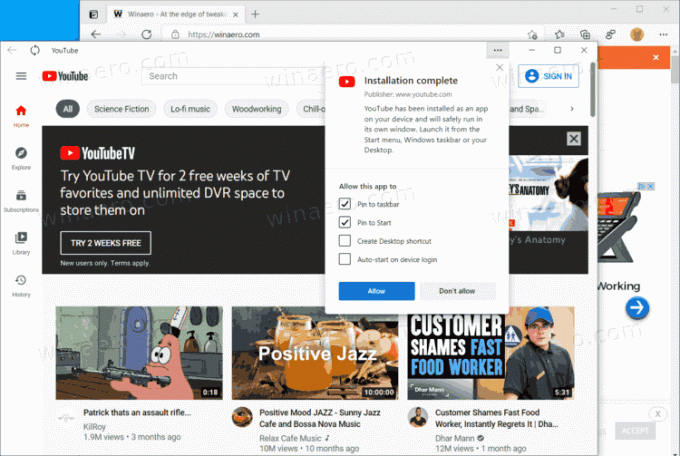
Aby umożliwić rozszerzoną instalację PWA, musisz korzystać z Edge 90 lub nowszego.
Włącz okno dialogowe po instalacji aplikacji internetowej w Microsoft Edge
- Otwórz Microsoft Edge.
- Wpisz lub skopiuj i wklej
edge://flagi/#edge-webapp-permissions-menudo paska adresu, jeśli używasz Edge 90.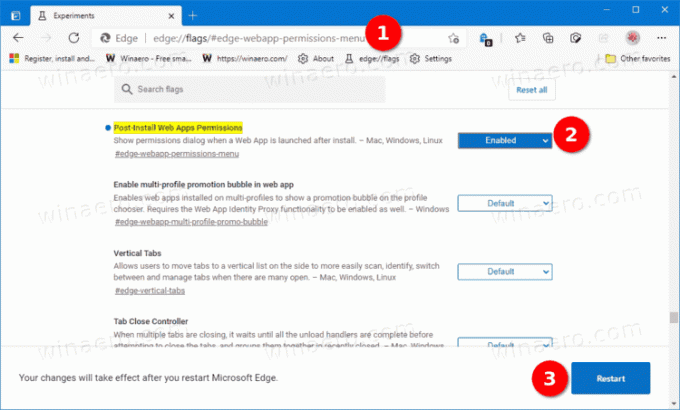
- Jeśli korzystasz z nowszej wersji zapoznawczej na kanale Beta, Dev lub Canary, przejdź do
edge://flagi/#edge-webapp-post-install-dialogzamiast.
- Wybierz Włączony dla Okno dialogowe po instalacji aplikacji internetowej opcję za pomocą menu rozwijanego po prawej stronie.
- Kliknij Uruchom ponownie aby zastosować zmiany.
- Znajdź progresywną aplikację internetową, którą chcesz zainstalować, i kliknij przycisk na pasku adresu.
- W nowym wyskakującym okienku wybierz uprawnienia, które chcesz mu przyznać, i kliknij Pozwolić przycisk.
Oprócz nowego menu uprawnień firma Microsoft pracuje nad innymi ulepszeniami dla progresywnych aplikacji internetowych w przeglądarce Edge. Firma ogłosiła niedawno ulepszone paski tytułu, które pomogą PWA wyglądać jak zwykłe aplikacje na komputerze. Możesz się uczyć jak włączyć zaawansowane paski tytułowe dla aplikacji PWA w Edge w dedykowanym artykule.